スクリーンショットは、一度キャプチャされると、最終的に使用される多くの異なるもの。スクリーンショットを撮る主な目的の1つは、デスクトップに何かを表示するために誰かと共有することです。デフォルトでは、macOSでスクリーンショットをキャプチャすると、ローカルディスクに保存されます。スクリーンショットを使用する前に注釈を付ける必要がある場合はこれで問題ありませんが、編集せずに共有するだけの場合は、スクリーンショットをキャプチャするときにスクリーンショットをクリップボードに自動的にコピーできると便利です。 macOSには、このデフォルトの動作を変更できる組み込み設定があります。
スクリーンショットを自動的にクリップボードにコピーする
スクリーンショットを自動的にコピーするためにクリップボード、スクリーンショットユーティリティで小さな設定を変更する必要があります。 macOSのスクリーンショットユーティリティにアクセスするには、Spotlightで「スクリーンショット」を検索するか、ランチパッドを開いて[その他]フォルダー内を確認します。スクリーンショットユーティリティを起動すると、画面下部のDockのすぐ上にコントロールバーが追加されます。

コントロールバーで、次のドロップダウン矢印をクリックします[オプション]ボタンに移動し、開いたメニューから[クリップボード]を選択します。それで十分です。これで、スクリーンショットユーティリティを終了して、通常どおりにスクリーンショットを撮ることができます。
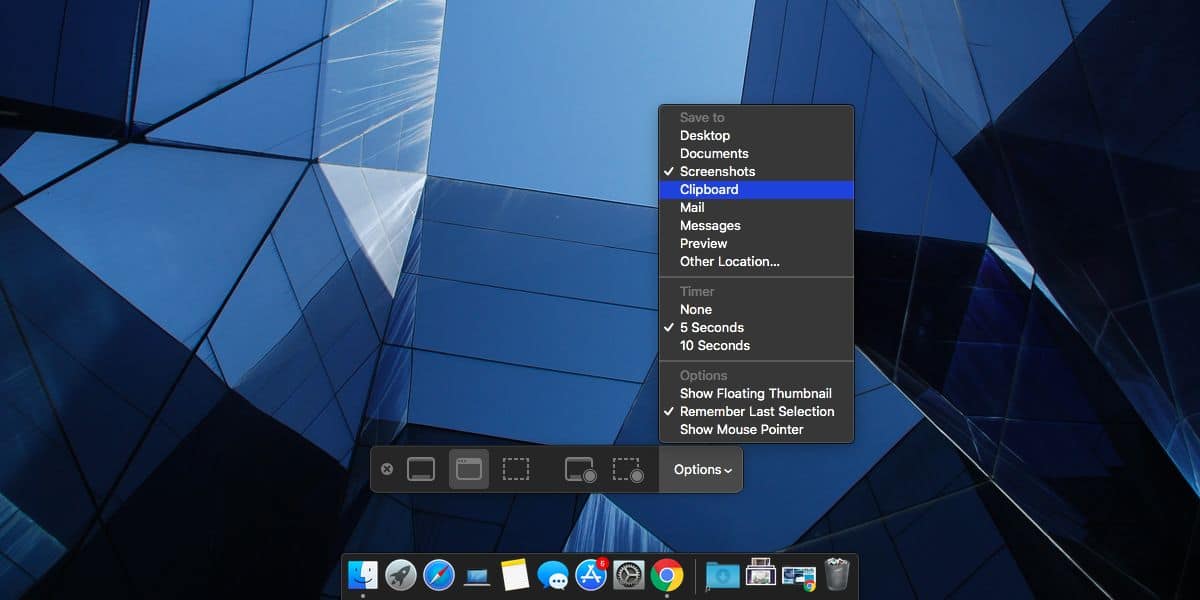
この機能には、次の制限があります。有効にする前に注意する必要があります。スクリーンショットがキャプチャ時にクリップボードにコピーするように設定されると、ディスクに保存されなくなります。スクリーンショットはクリップボードにのみ存在し、長期間保持できるアプリに貼り付けない場合は、取得した最新のスクリーンショットしか使用できません。
複数を連続して服用する必要がある場合ワークフローの中断を最小限に抑えたスクリーンショット。これはおそらく最適なオプションではありません。残念ながら、スクリーンショットをクリップボードにコピーしてディスクに保存することはできません。これは、macOSにすぐに使える優れたスクリーンショットユーティリティがあるにもかかわらず、Windows 10でデフォルトで発生するものです。
スクリーンショットをコピーしたい場合クリップボードを使用して、後でディスクをクリーンアップする必要がないように、スクリーンショットをプレビューで開くように選択できます。その後、必要に応じて注釈を付け、比較的簡単にクリップボードにコピーし、ワークフローを中断することなく連続して複数のスクリーンショットを撮り、プレビューアプリから一括で削除できます。













コメント